Mozbarのメリットと使い方
2021/08/09(月)
SEO対策に欠かせない「Googleキーワードプランナー」というツールをご存知でしょうか?
Googleキーワードプランナーはコンテンツ作りの基本となる「キーワード選び」を支援してくれるツールであり、Webサイト運営者に欠かせないツールでもあります。今回はこのGoogleキーワードプランナーの使い方をご紹介します。
目次
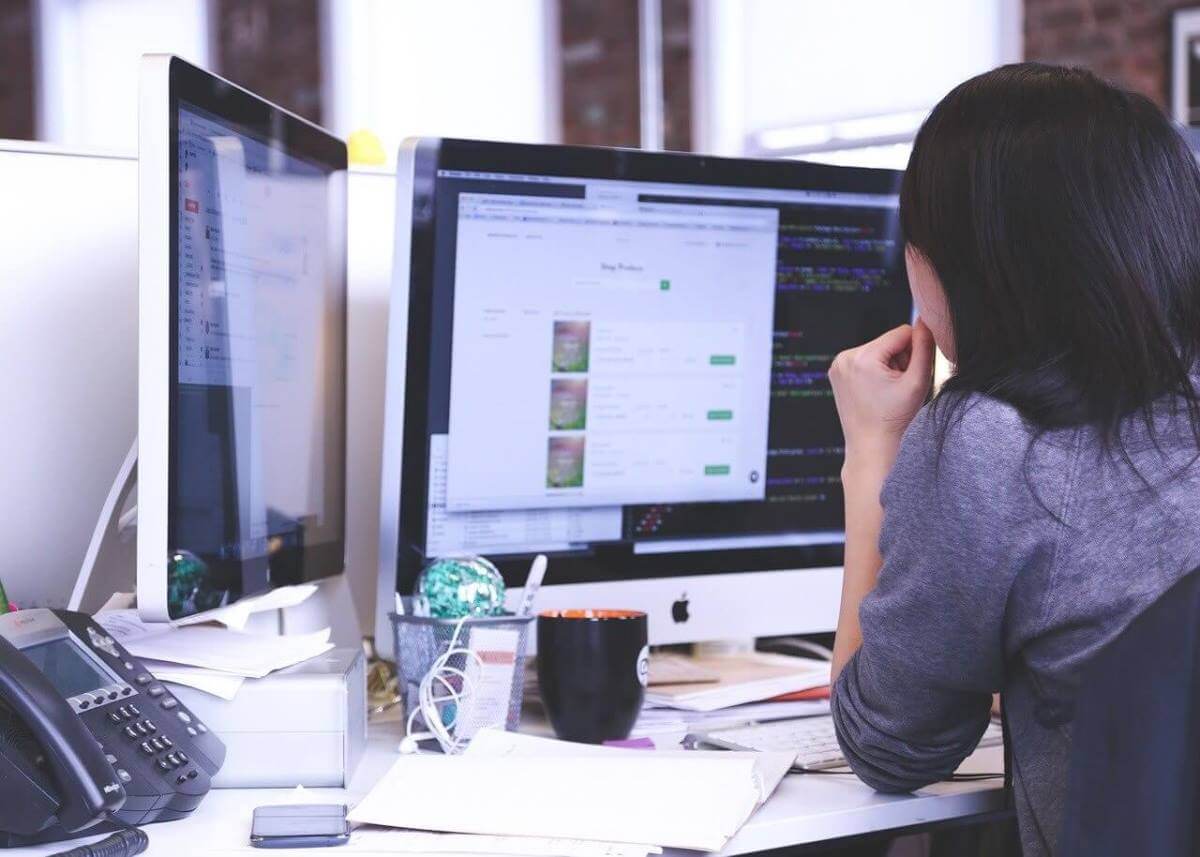
Googleキーワードプランナーは正式名称ではなく、「Google広告」というツールの機能としてキーワードプランナーが提供されています。そもそもはリスティング広告やYouTube広告などを出稿するためのツールであり、そのサポートツールとしてキーワードプランナーが存在しています。
Googleキーワードプランナーを使うと次のようなことが行えます。
- キーワードごとの月間検索ボリュームを知る
- 競合サイトのキーワードを把握する
- あるキーワードと関連するキーワードを知る
いずれもWebサイト運営には欠かせない情報なので、ぜひ本記事でGoogleキーワードプランナーの使い方を習得してください。

Google広告への登録が完了するとデフォルトでは簡易版のスマートモードになっているため、エキスパートモードへ変更する必要があります。画面右上部にある「設定(スパナマーク)」をクリックし、表示されたリストから「エキスパートモード」をクリックしましょう。
それだけでエキスパートモードへの切り替えは完了です。次に、「設定(スパナマーク)」をもう一度クリックし、「キーワードプランナー」をクリックしてください。これでGoogleキーワードプランナーを使用する準備は完了です。

それでは、Googleキーワードプランナーの使い方を具体的に解説します。本記事では基本となる4つの使い方をご紹介するので、あまり難しく考えず肩の力を抜いて操作していきましょう。
まずは、Webサイトを構成するコンテンツに必要な新しいキーワードを調査していきます。Googleキーワードプランナーにアクセスしたら「新しいキーワードを見つける」をクリックしてください。
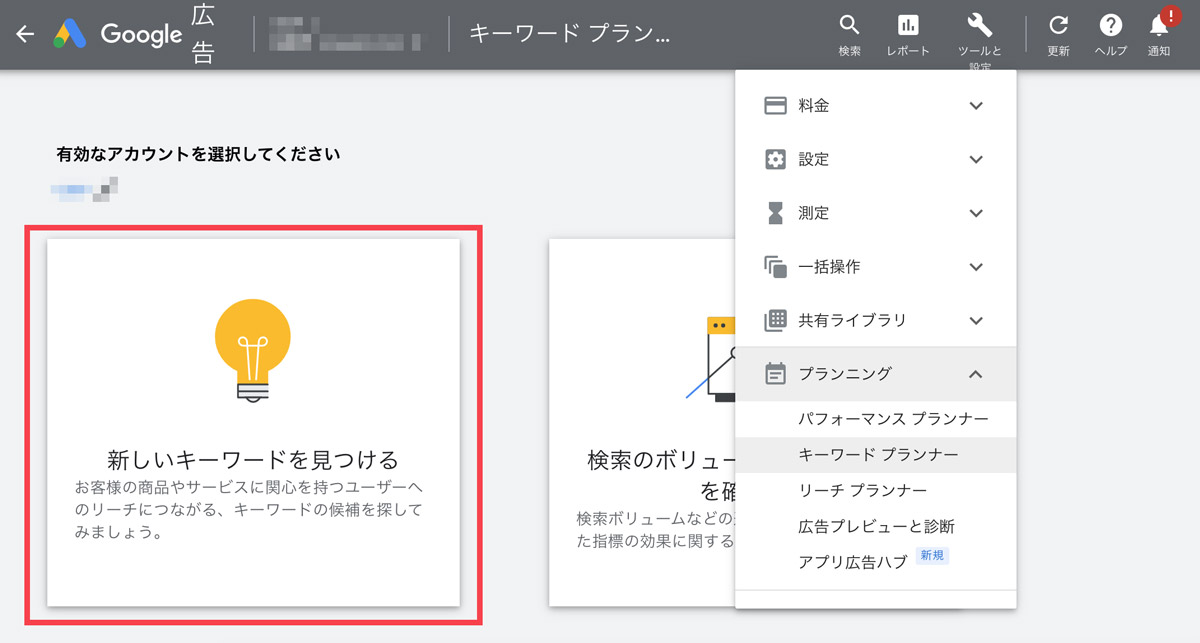
するとキーワードの入力欄が表示されるので、任意のキーワードを入力して「結果を表示」をクリックします。すると入力したキーワードに関連するキーワードが一覧で表示されます。
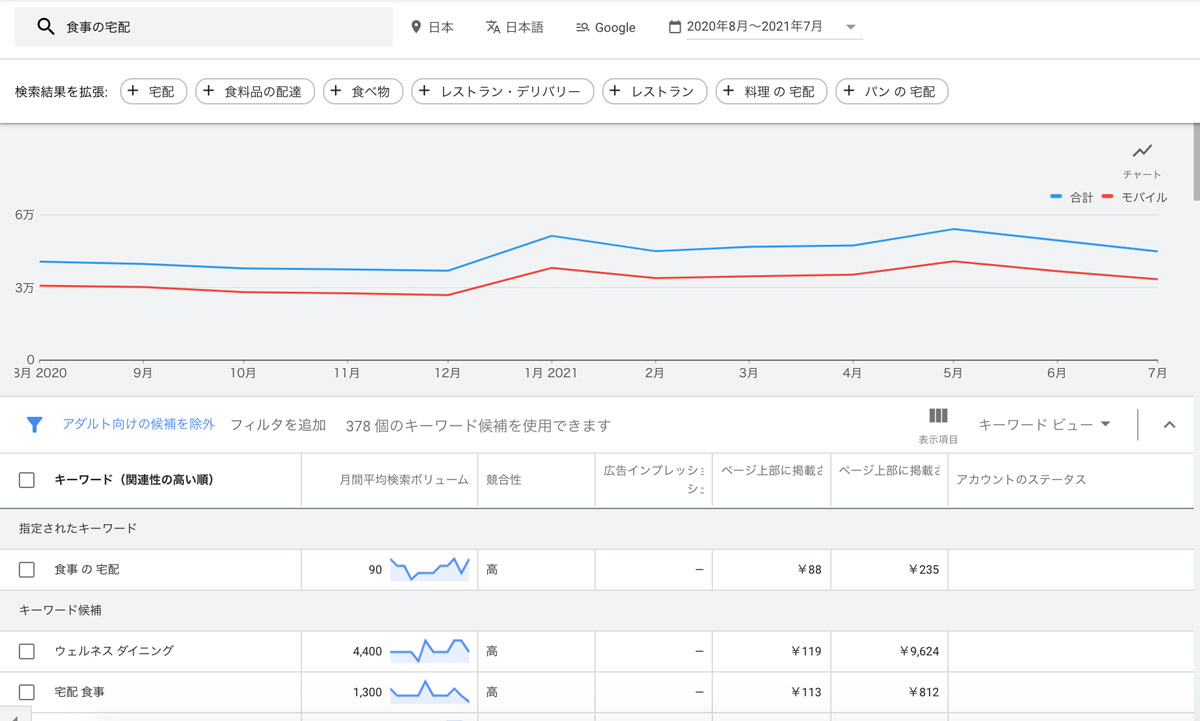
各キーワードは「月間平均検索ボリューム」「競合性」などが表示されます。ちなみに「競合性」とはGoogle広告において他社広告との競合性を意味するものであり、コンテンツに必要なキーワード調査では気にしなくても問題ありません。
次に、キーワードごとの検索ボリュームを確認しましょう。上記の手順でキーワードを一覧表示したら「月間平均検索ボリューム」の項目をチェックしましょう。キーワードごとの検索ボリュームが表示されていますね。
ただし、初めてGoogleキーワードプランナーを使用した場合は「1000~1万」のようにアバウトな数字しか表示されていないと思います。低予算でも構わないのでGoogle広告を出稿すれば検索ボリュームの詳細表示が可能なので、広告出稿も検討している方は積極的に利用しましょう。
Googleキーワードプランナーは自作したキーワード表の検索ボリュームを確認することも可能です。例えば1つの単体キーワードを軸に、色々な複合キーワードを思いつく限り書き留めていきます。それをCSVとしてまとめ、Googleキーワードプランナーにアップすればキーワードごとの検索ボリュームが把握できるのです。
そのためには、Googleキーワードプランナーのトップ画面で「検索のボリュームと予測のデータを確認する」をクリックしましょう。
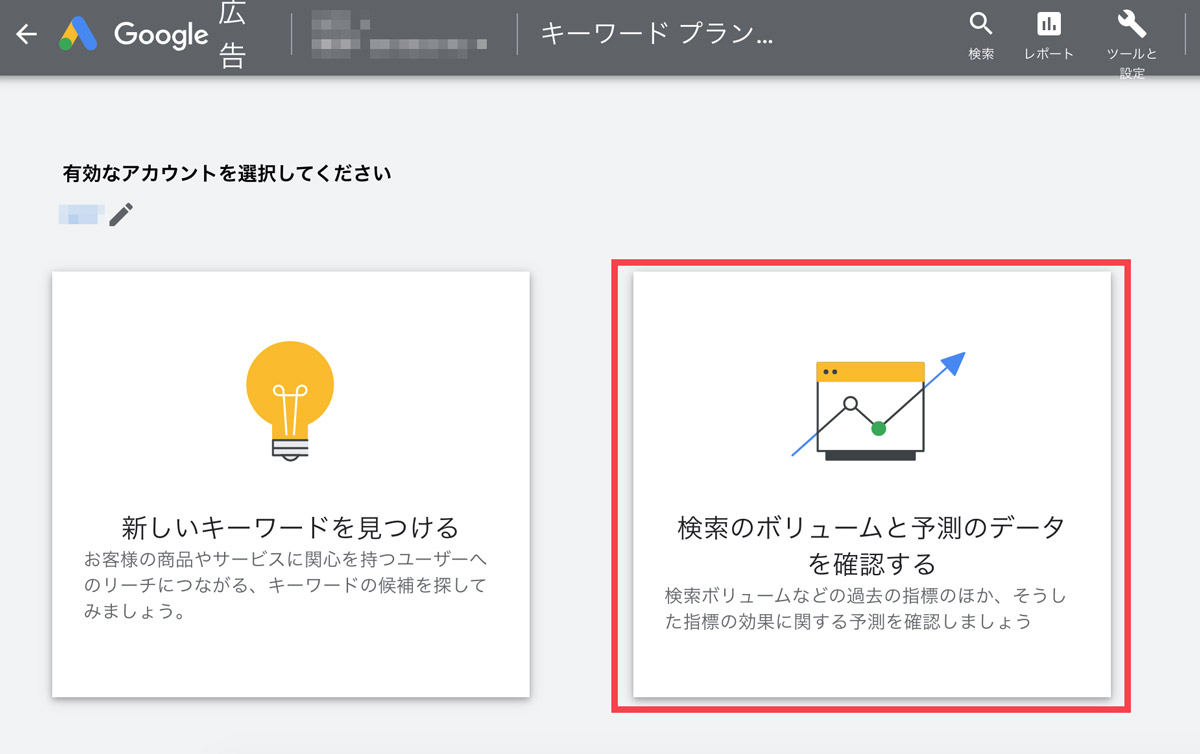
その場でキーワードをカンマで区切りながら入力することもできます。まとめて調査したい場合は、CSVファイルをアップロードしましょう。これでキーワードごとの検索ボリュームを確認できます。
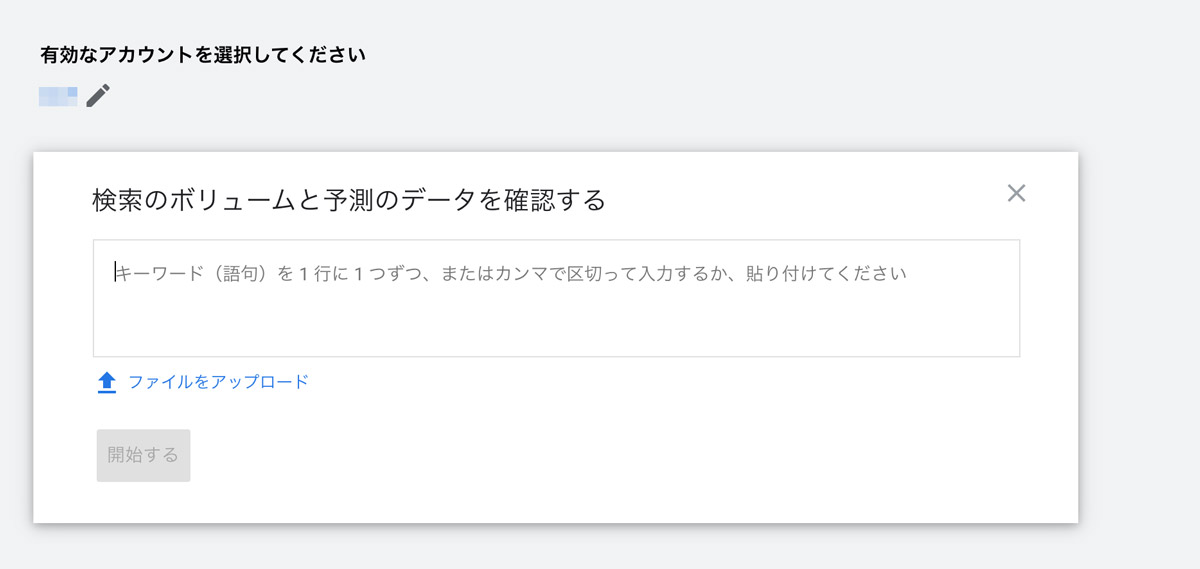
ただし、キーワードによっては検索ボリュームが表示されないこともあるので注意してください。
Googleキーワードプランナーは競合分析にも役立つツールです。トップ画面で「新しいキーワードを見つける」をクリックしたら、「ウェブサイトから開始」タブをクリックしましょう。URL入力欄に調査したい競合サイトのURLを入力し、Webサイト全体を調査するかURLページのみを調査するかを選択して「結果を表示」をクリックしましょう。
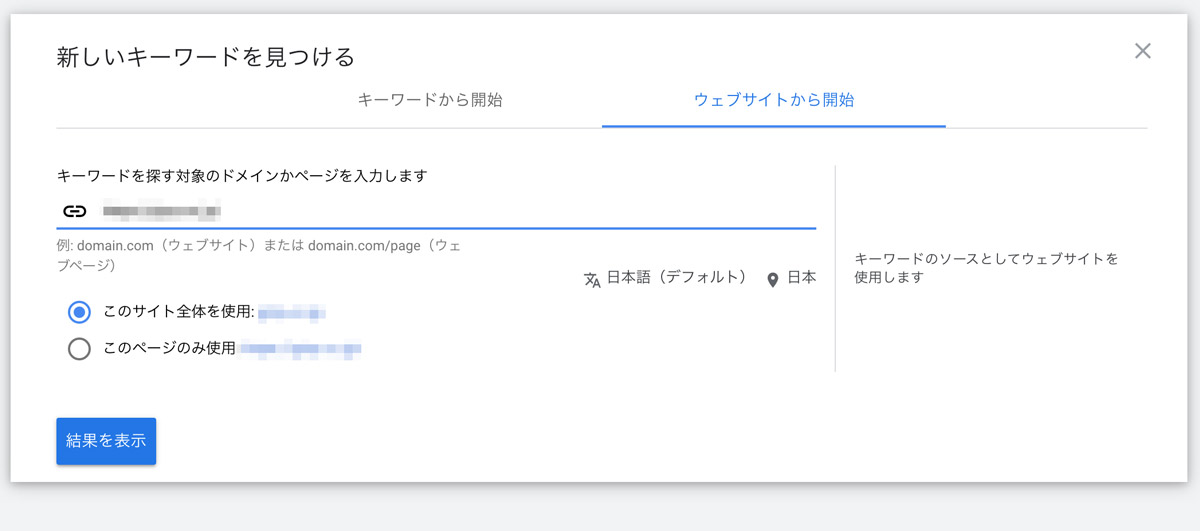
するとURLを入力したWebサイト全体、または特定のページにおけるキーワードが一覧で表示されます。それらのキーワードはGoogleによって「このWebサイトまたはページに関連するキーワード」と判断されたものです。競合サイトがどの程度の検索ボリュームのキーワードで対策しているかを調査する際に役立ちます。

SEO対策やコンテンツマーケティングではキーワードの取捨選択と、キーワードごとの「検索意図」を読み取ることがとても大切です。キーワードの一覧を取得して片っ端からコンテンツを作成するのではなく、自社サイトのコンセプトに合ったキーワードはどれか、ユーザーはなぜそのキーワードで検索しているのかをじっくり考えながらコンテンツ構成案を作成していきましょう。
キーワード設計を慎重に行うことは、質の高いコンテンツ作成、評価を得るWebサイト運営、売上アップに繋がるコンテンツマーケティングへの第一歩です。ぜひGoogleキーワードプランナーをフル活用して、SEO対策に効果的なキーワード設計を行ってください。
関連記事:コンテンツマーケティングとは?初心者でも分かりやすく徹底解説
